注: この記事は既に役割を終えており、間もなく提供終了となります。 Microsoft では、「ページが見つかりません」の問題を避けるために既知のリンクを削除しています。 このページへのリンクを作成された場合は、同様に、この問題を避けるためにリンクを削除してください。

-
-
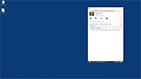
Lync 2013 for Microsoft 365で連絡先を追加し、グループを作成する
-
-
-
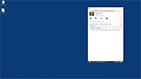
プレゼンスを使用して Lync 2013 for Microsoft 365の時間を管理する
-
-
-
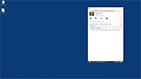
Microsoft 365に Lync 2013 でインスタント メッセージングを使用する
-
-
-
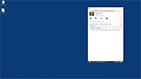
Lync 2013 の連絡先カードを使用して Microsoft 365
-
以下のビデオでは、Lync 2013 で、連絡先リストの作成、インスタント メッセージングの使用、スケジュールの管理を簡単に行う方法を紹介します。
このコースの内容:
Lync 2013 for Microsoft 365(0:59) で連絡先を追加してグループを作成する (0:59)
連絡先リストの設定と整理をすばやく開始します。
プレゼンスを使用して Lync 2013 for Microsoft 365の時間を管理する (1:02)
Lync プレゼンスを使用して中断を減らし、スケジュールを制御する方法を確認します。
Lync 2013 でインスタント メッセージングを使用して Microsoft 365 (0:50)
インスタント メッセージの送信とインスタント メッセージへの応答を今すぐ開始します。
Lync 2013 の連絡先カードを使用して Microsoft 365 (0:44)
詳細な連絡先情報を簡単に見つけます。
Microsoft Office トレーニングでは他にも各種のコースを用意しています。










